Neben dem Safari Browser ist Google Chrome der wahrscheinlich am häufigsten verwendete Browser für Mac. Es kann vorkommen, dass Chrome ständig abstürzt, das Fenster sich aufhängt oder nicht mehr richtig startet. Dann wird in der Regel empfohlen, dass Problem mit einer Deinstallation und der darauffolgenden Neuinstallation, zu beheben.
Das Löschen des Browsers ist in der Regel nicht ausreichend um das Problem zu beheben. Chrome muss vollständig deinstalliert werden. Das bedeutet, dass nicht nur der Browser, sondern auch die zugehörigen Dateien wie beispielsweise Lesezeichen und der Browserverlauf gelöscht werden müssen. Sollten Sie sich nicht sicher sein, wie genau Sie Google Chrome deinstallieren können dann folgen Sie einfach den folgenden Anweisungen um Chrome von Ihrem Mac zu entfernen.
Inhalt
Nicht verpassen
So kann ich große Dateien auf dem MacBook Air/Pro finden und löschen (opens new window)
Zu viele Junk-Dateien auf dem Mac? Wie lösche ich sie mit nur einem Klick? (opens new window)
Google Chrome komplett von Ihrem Mac löschen
# 1. Beenden von Google Chrome
Einige Nutzer, die Chrome nicht sofort deinstallieren können, erhalten die Fehlermeldung Bitte schließen Sie alle Browserfenster und versuchen Sie es erneut". Es besteht nun die Möglichkeit, dass Chrome noch im Hintergrund läuft. Daher muss Chrome vorher beendet werden, bevor er deinstalliert werden kann.
Klicken Sie auf Ihrem Mac, mit der rechten Maustaste, unten auf das Dock und dann auf Chrome;
Wählen Sie Beenden.
Sollte Chrome abstürzen oder sich aufhängen, können Sie ihn im Aktivitätsanzeige beenden:
Öffnen Sie Programme > Dienstprogramme > Aktivitätsanzeige.app;
Suchen Sie die Chrome-Prozesse und klicken Sie auf X, um die Prozesse zu beenden.
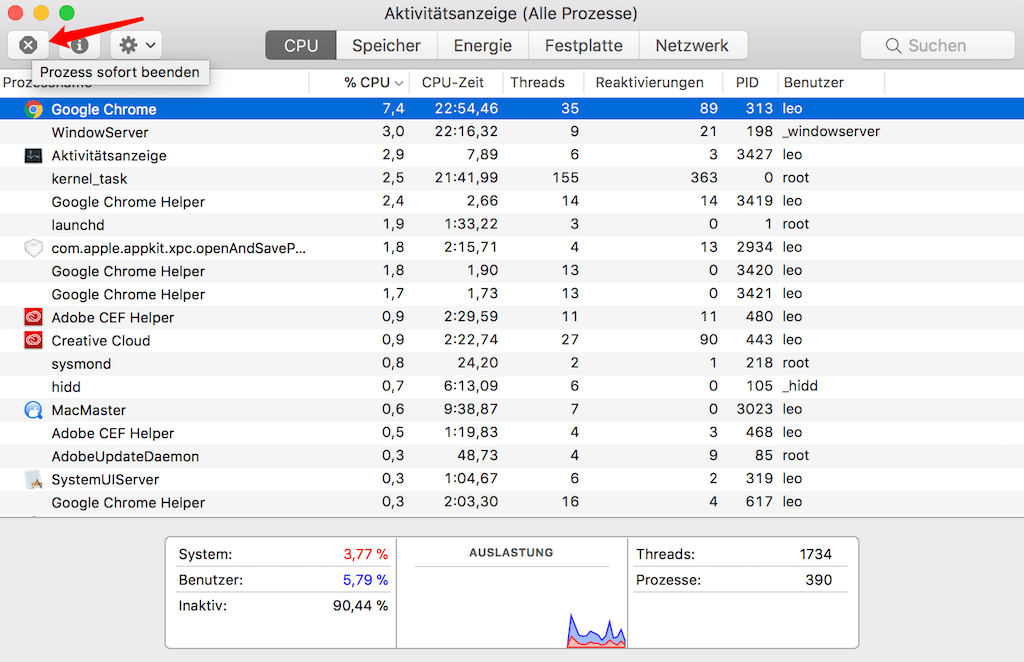
# 2. Google Chrome löschen
Gehen Sie auf den Ordner “Programme“ und suchen Sie nach Google Chrome. Von hier aus, können Sie es in den Papierkorb ziehen oder mit der rechten Maustaste "In den Papierkorb legen" wählen.
# 3. Verwandte Dateien löschen
In einigen Fällen verhält sich das Chrome seltsam. Der Grund dafür kann sein, dass die App-Dateien beschädigt sind. Daher ist es wichtig, auch verwandte Chrome Dateien zu löschen:
Klicken Sie oben auf dem Bildschirm auf Gehe zu > Gehe zum Ordner. Geben Sie ~/Library/Application Support/Google ein, um den Google Ordner zu öffnen;
Verschieben Sie den Chrome-Ordner in den Papierkorb.
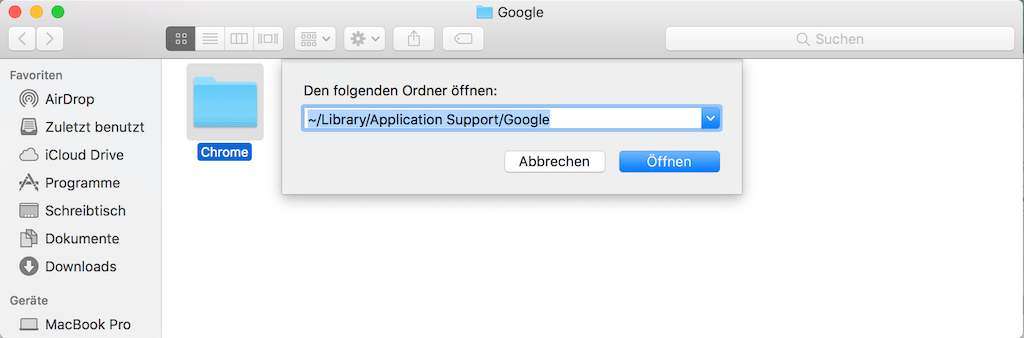
Hinweis:
Der Ordner “Chrome“ in der Bibliothek enthält Informationen über Lesezeichen und den Verlauf des Browsers. Bitte machen Sie ein Backup der Informationen, die Sie benötigen, bevor Sie die App-Dateien löschen.
Starten Sie Ihren Mac neu, bevor Sie Google Chrome erneut installieren.
Tipp: Deinstallieren Sie Google Chrome mit einem Klick
Natürlich existiert auch eine sehr einfache Möglichkeit, Google Chrome mit einem Klick vollständig zu deinstallieren. Dazu kann die Software Macube Cleaner (opens new window) verwendet werden. Es handelt sich hierbei um eine einfach zu bedienendes App-Deinstallationsprogramm für Mac. Das Deinstallationsprogramm kann folgende Aufgaben für Sie erledigen:
App-Daten, die sich sicher entfernen können, herausscannen;
heruntergeladener Apps und App-Dateien auf dem Mac schnell auffinden;
Apps und deren Dateianhängsel mit einem Klick löschen.
Hier ist die Anleitung, wie man Google Chrome für macOS mit Macube löscht.
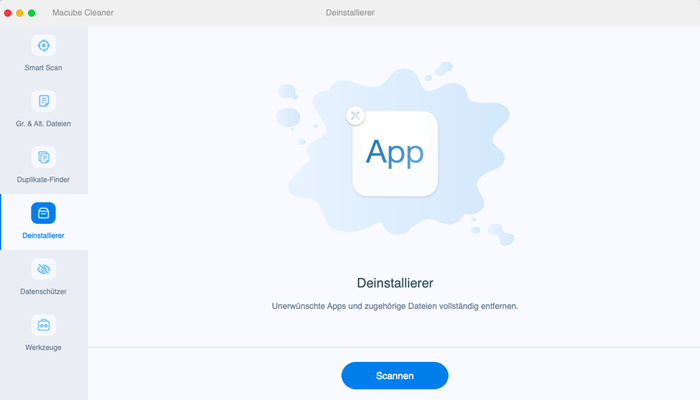
Öffnen Sie Macube und klicken Sie auf Deinstallierer und dann auf Scannen.
Nun werden alle heruntergeladenen Programme auf Ihrem Mac angezeigt werden. Wählen Sie nun Google Chrome aus.
Wählen Sie die App, die dazugehörigen Dateien, Einstellungen und andere Dateien aus, und klicken Sie auf Aufräumen/Bereinigen.
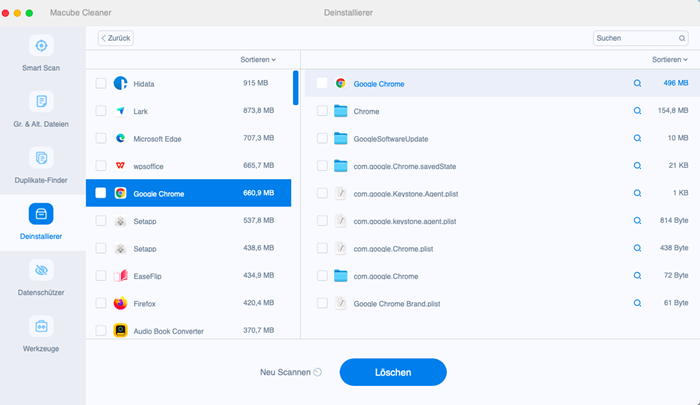
Hinweis: Macube ist ein umfassendes Mac-Cleaning Tool (opens new window). Mit Macube können Sie auch doppelte Dateien, Systemdateien und große oder alte Dateien mit einem Klick bereinigen, um mehr Platz auf Ihrem Mac freizugeben.
Sollten bei Ihnen noch Fragen im Kopf herumschwirren, wie genau sich Google Chrome auf dem Mac deinstallieren lässt, dann zögern Sie nicht und hinterlasse Sie uns einfach unten einen Kommentar.

